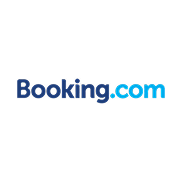Com o passar do tempo, os discos (CDs ou DVDs e principalmente os gravados de modo caseiro) vão perdendo a qualidade e com esse desgaste acabam se tornando inutilizáveis. Isso pode causar graves prejuízos para quem guardava nos discos itens que não poderiam ser perdidos.
Se você usa o Ubuntu, existe uma solução rápida e bem simples para isso. Apenas algumas configurações na primeira vez e, depois, basta a execução de comandos no Terminal para que um disco completo seja copiado para um arquivo de imagem no formato ISO. Então, mãos à obra.
Pré-requisitos
O único pré-requisito para a recuperação que se empreenderá neste artigo é a instalação do programa ddrescue. Para isso, vá até o gerenciador de pacotes Synaptic: Sistema > Administração > Gerenciador de pacotes Synaptic. Lá, clique em Configurações > Repositórios e ative a opção “Programa de Código Aberto mantido pela Comunidade (universe)”.

Clique em “Fechar” e na janela do Synaptic, clique sobre o botão “Recarregar” para que a lista de pacotes disponíveis seja atualizada.
Finalizado este processo, vá até a barra de Pesquisa rápida e procure pelo termo “ddrescue”. Serão exibidos dois resultados e o que você precisa instalar é o “gddrescue”. Fique atento para selecionar o correto e dê um duplo-clique sobre ele para indicar sua instalação. Clique no botão “Aplicar” para que o pacote seja, finalmente, instalado na máquina.

Faça você mesmo
Agora que o ddrescue já está instalado no computador, é hora de iniciar a recuperação de um disco. O primeiro passo é pensar em um local para ser o destino do arquivo ISO que será criado. Aqui será usado o disco rígido (HD), então, vá em “Locais” e clique sobre o menu do disco para que ele seja montado.
A partir de agora, todas as ações serão realizadas no Terminal, portando, abra-o em Aplicativos > Acessórios > Terminal. Você deve navegar até o local que pretende salvar o arquivo ISO e como foi decidido acima que este local é o disco rígido que foi montado, devemos acessá-lo. Reproduza os itens exibidos na imagem abaixo:

Agora que você já está no local correto, é hora de executar o ddrescue. Execute o seguinte comando, renomeando as partes necessárias:
ddrescue /dev/cdrom
No exemplo deste artigo, foram usados os nomes “fullt.iso” e “fullt.log”. Ao executá-lo no Terminal, você deve visualizar uma tela semelhante a esta:

Depois de alguns minutos o processo todo se completa e você deve ter um arquivo no formato ISO no local escolhido. Agora, para usá-lo, basta usar um montador de arquivos de imagem (existente de modo nativo no Ubuntu e disponível para instalação nos principais sistemas operacionais da atualidade) ou então gravar a imagem em um disco.
Vale lembrar que nem todo disco pode ser recuperado por este processo, porém, é uma tentativa para quem não tem mais nada a perder e que tentar acessar novamente o conteúdo de um disco danificado. Até a próxima.